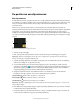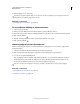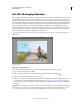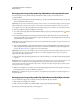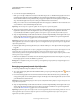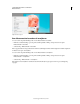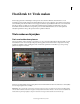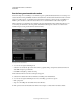Operation Manual
229
ADOBE PREMIERE ELEMENTS 10 GEBRUIKEN
Effecten animeren
Laatst bijgewerkt 4/10/2011
3 Voer een van de volgende handelingen uit:
• Klik op Ja om de clip te analyseren. De analyse wordt alleen uitgevoerd voor het filter Beweging bijhouden en de
modus Beweging bijhouden wordt ingeschakeld. In de modus Beweging bijhouden wordt in het deelvenster
Monitor alleen de inhoud van de geselecteerde clip weergegeven in plaats van een samengestelde weergave van alle
clips. Automatisch bijgehouden objecten worden geel omkaderd in het venster Monitor.
• Klik op Nee om de modus voor het handmatig bijhouden van beweging in te schakelen. In deze modus kunt u een
object markeren, zodat u dit handmatig kunt bijhouden.
Opmerking: Ga naar stap 5 als u op Ja hebt geklikt. Ga naar stap 4 als u op Nee hebt geklikt.
4 Sleep het weergegeven frame om het object te markeren en klik op Object bijhouden om het bewegingspad van het
bijgehouden object bij te houden. Het bijgehouden object wordt weergegeven als een geel frame. Als u meer
objecten wilt bijhouden, klikt u nogmaals op Object toevoegen en voegt u een nieuw bij te houden object toe.
5 Sleep een clipartafbeelding naar het deelvenster Monitor. U kunt de clipartafbeelding aan het bijgehouden object
(frame) koppelen als het gele bijgehouden object blauw wordt. U kunt ook effecten toevoegen aan bijgehouden
objecten. Zie “Effectenmasker” op pagina 230 voor meer informatie.
Opmerking: Tijdens het slepen van de clipart wordt een van de bijgehouden objecten automatisch gemarkeerd. Als u een
ander bijgehouden object wilt kiezen, blijft u de clipart over het bijgehouden object slepen tot het gewenste bijgehouden
object blauw gemarkeerd is.
6 Plaats de clipart in het gewenste bijgehouden object en laat de muisknop los om de clipart aan het bewegingspad te
koppelen.
Belangrijk: U kunt de clipart die aan een object is gekoppeld niet ontkoppelen en aan een ander object koppelen. Als u de
clipart echter aan een verkeerd object hebt gekoppeld en de clip op de monitor hebt neergezet, klikt u met de
rechtermuisknop of houdt u Ctrl ingedrukt terwijl u klikt en verwijdert u deze clipart. Sleep de clipart nogmaals om deze
aan het gewenste object te koppelen.
7 Klik weer in de tijdlijn of in de scènelijn om de modus Beweging bijhouden te sluiten en de clipart toe te passen op
het bewegingspad en de vereiste hoofdframes te genereren.
Belangrijk: Als u hoofdframes wilt genereren, klikt u op de navigatieknop Volgend frame bij de afspeelknoppen in het
deelvenster Monitor.
Beweging van geanalyseerde clips bijhouden
1 Plaats de geanalyseerde clip in de tijdlijn of in de scènelijn.
2 Als u de modus Beweging bijhouden wilt inschakelen, klikt u op het pictogram Beweging bijhouden links van
de zoomregelaars.
3 In de modus Beweging bijhouden wordt in het deelvenster Monitor alleen de inhoud van de geselecteerde clip
weergegeven in plaats van een samengestelde weergave van alle clips. Automatisch bijgehouden objecten worden
geel omkaderd in het venster Monitor.
Opmerking: U kunt ook handmatig aangeven dat u objecten wilt bijhouden. Klik op Object toevoegen om objecten toe te
voegen die u wilt bijhouden.
4 Sleep een clipartafbeelding naar het deelvenster Monitor. U kunt de clipartafbeelding aan het bijgehouden object
(frame) koppelen als het gele bijgehouden object blauw wordt. U kunt ook effecten toevoegen aan bijgehouden
objecten. Zie “Effectenmasker” op pagina 230 voor meer informatie.
Opmerking: Tijdens het slepen van de clipart wordt een van de bijgehouden objecten automatisch gemarkeerd. Als u een
ander bijgehouden object wilt kiezen, blijft u de clipart over het andere bijgehouden object slepen tot het gewenste
bijgehouden object blauw gemarkeerd is.